
Si desea mostrarle fotos a alguien en su teléfono, pero no quiere que se desplace sin sentido por el resto del carrete de la cámara, hay algunos trucos inteligentes que puede emplear para asegurarse de que vean lo que usted quiere que vean ... y nada más. .
Los teléfonos inteligentes se han convertido en nuestras computadoras de bolsillo todo en uno para llevar a todas partes, para hacer todo, en las que administramos (¡y registramos!) Toda nuestra vida. A diferencia de entregarle a alguien el pequeño libro de fotos de su billetera que solíamos llevar consigo, entregarle su teléfono inteligente a alguien le da acceso a sus fotos personales y más. Y todos le entregamos a alguien nuestro teléfono para mostrarle una foto, solo para que comience a deslizar el dedo para ver todo lo demás.
En lugar de simplemente aceptar eso, puede usar fácilmente estos trucos para poner un freno al comportamiento desenfrenado de desplazamiento de la cámara y mantener sus ojos en las fotos que desea compartir.
Para fotos individuales: solo acerca un poco
Este consejo requiere muy poco esfuerzo y es más adecuado para mostrarle a alguien una sola foto en su teléfono mientras usted está allí para supervisarlo.
En casi todas las aplicaciones de galería de imágenes, incluidas las aplicaciones de galería predeterminadas en iPhone y Android, el uso de la función de pellizcar para hacer zoom en una foto la “bloquea” en su lugar. Este mecanismo de bloqueo no tiene la intención de bloquear al usuario en esa foto intencionalmente, sino que es un efecto secundario de cómo la activación de la función de zoom también activa la función de deslizar para desplazar para que pueda moverse por la imagen ampliada.
Dependiendo del sistema operativo y la aplicación, la foto permanece bloqueada hasta que se aleja o hasta que intenta deslizar varias veces; en el iPhone, por ejemplo, deslizar la foto choca contra los lados de la pantalla y debe deslizar varias veces. veces antes de que se aleje y reanude la funcionalidad normal del carrete.

Para aprovechar esta función no deseada, simplemente pellizque y haga zoom de vez en cuando en la foto (hacer zoom incluso la cantidad más pequeña será suficiente). A menos que la persona que mira la foto comprenda tanto el concepto de hacer zoom con pellizco como la razón por la que su deslizamiento hacia la izquierda / derecha falló, es probable que simplemente se rasque la cabeza y se la devuelva. Esta es una solución perfecta de muy bajo esfuerzo para esos momentos en los que está entregando su teléfono a, digamos, un familiar que no entiende el concepto de privacidad digital (o que incluso tendría fotos picantes o privadas en su teléfono en El primer lugar).
Crear álbumes para contener grupos de fotos
¿Qué pasa con esos momentos en que querer que la gente deslice algunas fotos, pero no otras? Nuestro pequeño truco de zoom para bloquear puede ser perfecto para una sola foto de bebé, pero si tiene un montón de fotos de un proyecto de renovación de la casa, el espectador deberá deslizarlas para verlas.
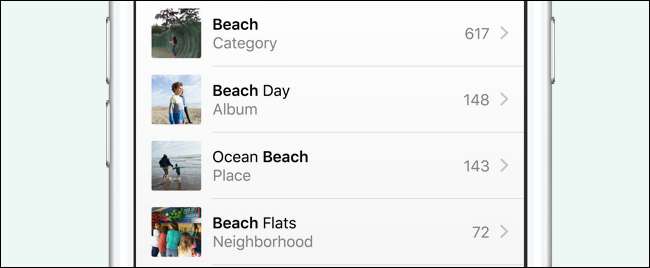
En ese caso, es mejor que coloques todas las fotos de una cosa determinada, ya sea remodelando tu cocina o el recital de ballet de tu hijo, en un solo álbum o carpeta en tu aplicación de fotos. Luego, cuando le entregue su teléfono a otra persona, asegúrese de estar viendo la galería en cuestión, no el carrete completo.
Sí, la persona que sostiene el teléfono siempre puede salir de la galería y comenzar a navegar por sus otras fotos, pero prácticamente hablando, la mayoría de las personas no son maliciosamente entrometidas, son accidentalmente (¿levemente?) Entrometidas y no se desviven por ver lo que no deberían.
Utilice aplicaciones de terceros para un mayor control
Aprovechar una aplicación de terceros es una excelente manera de separar su uso diario de las fotos que realmente le mostraría a familiares y amigos. Al usar una aplicación distinta (en lugar de simplemente hacer zoom o usar un álbum dentro de la aplicación predeterminada), está recreando el antiguo concepto analógico del libro de fotos dentro de su billetera: un espacio separado solo para las fotos que se pueden compartir.
No necesita que le digamos que hay cientos de aplicaciones de fotos en App Store y Play Store para elegir. Puede encontrar de todo, desde aplicaciones de reemplazo de galería predeterminadas hasta aplicaciones para ocultar su pornografía, y todo lo demás. Sin embargo, entre las muchas aplicaciones que hemos probado, hay una que nos gusta mucho : ShowStopper Photo , disponible para ambos Android y iOS . Para el objetivo en el que nos enfocamos en este artículo, la capacidad de entregarle su teléfono a la abuela o su amigo Steve sin que ellos deslicen todas sus fotos personales, encaja perfectamente.
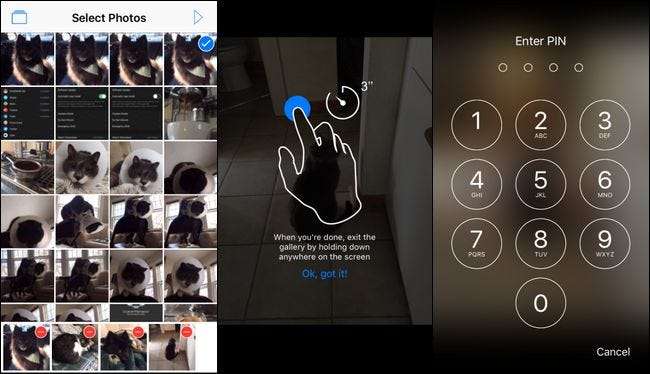
¿Por qué es tan perfecto? Primero, se parece a las aplicaciones predeterminadas, por lo que incluso si una persona entrometida está mirando la aplicación, no notarán que no es la predeterminada. En segundo lugar, se coloca directamente sobre el carrete de la cámara existente, por lo que hay una experiencia sin fricciones al configurarlo. En tercer lugar, puede simplemente seleccionar un puñado de fotos o crear álbumes reales con ellas. Finalmente, la aplicación tiene un sistema de PIN que bloquea a la persona en las fotos o la galería que ha seleccionado y, esta es nuestra parte favorita, el desbloqueo del PIN imita la apariencia desde la plataforma en la que se encuentra (Android o iOS), por lo que si la persona intenta salir de la galería, parece que su teléfono está bloqueado. Es genial y funciona a la perfección. La aplicación básica (que admite hasta 4 fotos en el modo seleccionar y compartir) es gratuita; desbloquear la aplicación completa con fotos y galerías ilimitadas cuesta solo $ 0,99.
Bloquearlos en una aplicación con controles parentales
Aunque ShowStopper tiene un código PIN para evitar que regresen a la aplicación y miren a su alrededor, ese PIN no bloquea a la persona. dentro la aplicación, solo los bloquea fuera de las otras funciones de la aplicación.
Si realmente estás tratando de detener a un fisgón intencional, es mejor que no le des tu teléfono. Pero también puede bloquear a las personas en una sola aplicación con los controles parentales integrados en su teléfono. Los usuarios de iPhone deben buscar una función llamada "Acceso guiado"; detallamos cómo usarla en nuestra guía sobre cómo bloquear su dispositivo iOS para niños . Puede configurarlo para bloquearlos en la aplicación de galería predeterminada, o una aplicación como ShowStoppers, hasta que use su PIN o TouchID para desbloquear cosas. El mismo truco funciona en dispositivos Android que ejecutan Android 5.0 y superior, puede bloquear a los usuarios en una sola aplicación usando la función de "fijación de pantalla" .
RELACIONADO: Cómo bloquear su iPad o iPhone para niños
Ya sea que solo desee evitar que el abuelo deslice el dedo y encuentre las fotos de su bikini o si desea tener la capacidad de bloquear a todos en un álbum de sus fotos de graduación para que pueda salir de la habitación sin preocuparse de que se metan en sus cosas personales, hay una solución para todos. .







